今日应用日推荐为大家推荐创作你的壁纸《InPaper》
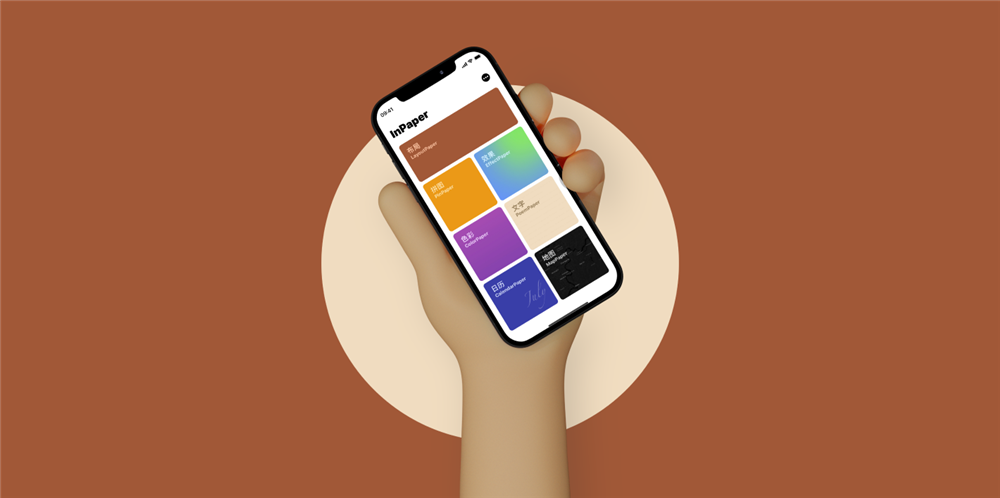
挑选手机壁纸,对我来说一直是比较糟心的事:锁屏需要能够吸睛的主视觉元素,同时保证时钟清晰展示,主屏则要足够简洁,确保图标文字能被看清;与此同时两屏画风还不能相差太大,否则就会丢失整体审美。为了满足如此「严苛」壁纸需求,以前我大多会在克拉壁纸或 Cuto 上疯狂「刷素材」。现在我决定使用 Inpaper 自己动手制作,说不定就能「自给自足」了呢。
由于锁屏和主屏对于壁纸素材的需求差异较大,我就根据两屏需求来拆解 InPaper 内置的布局、拼图、效果、色彩、文字、日历和地图这 7 款制作工具。
首先与锁屏高度适配的有布局、拼图、文字、日历,布局工具提供了 4 种样式,都会将原本整屏的画面压缩到中下部,削弱重点视觉区域,为时钟展现提供空间。拼图则可以通过多图拼接,让画面均分出多个区域,例如 3X 拼接就可以为时钟单独提供一个背景素材,与下方做出区分。
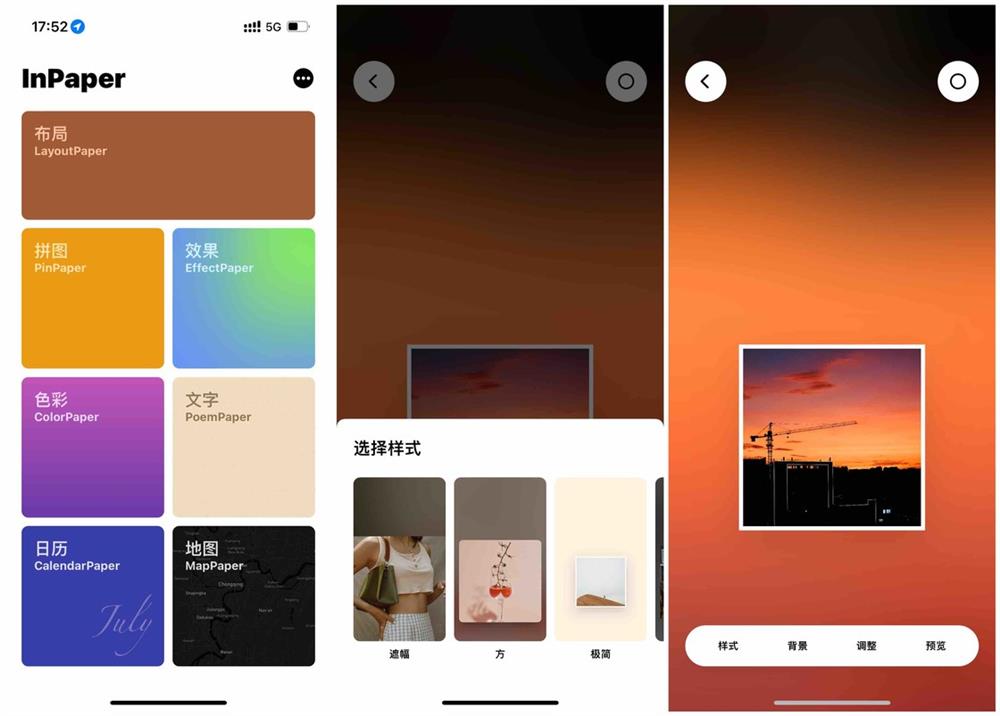
文字和日历工具则适用于较为简洁的图片素材,它们会为画面增加文字或日历作为视觉核心,你也可以将近期的日程或待办清单作为文字内容标记在壁纸上,这可比贴完就掉的便利贴来得有效和环保。
效果工具中的大多数效果,就是为主屏壁纸而设的。利用全屏的高斯模糊、动感模糊、马赛克、素描画等,原本十分具象画面元素,都被附上了一层朦胧的色彩,「模糊重点」则能更好地衬托主屏图标和文字。色彩工具则为你提供了一种主屏壁纸的「终极解决方案」,没有什么能比「纯色」壁纸更适合主屏的了,如果有那就是「纯色渐变」。你可以挑选锁屏壁纸中的两种主色调,原创一张主屏壁纸,既能实现色彩的匹配,又能保障主屏的简洁。
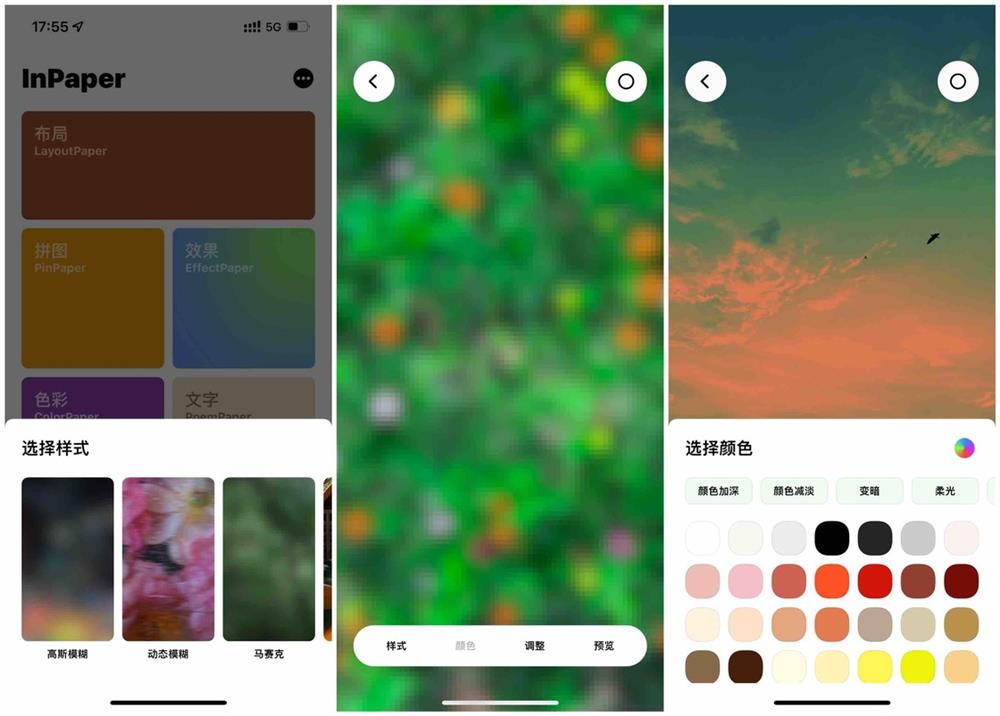
说到两屏的匹配,效果工具中的「单色滤镜」值得一说,它可以为你的照片素材提供不同的混色,让全然无关的两张照片首先在色彩上相互接近,进一步降低锁屏和主屏「壁纸套装」的搭配难度。不过当你使用超过主屏分辨率的照片素材时,并不支持移动或缩放,还挺影响使用的。
地图工具算是比较特立独行的一项功能,与 Atlas Wallpaper 类似,它能自动识别用户所在地址,读取附近的地图信息,从而生成一张而交错纵横的地图壁纸。应用内置了标准、深浅色、电子等 7 种不同样式,且支持混色效果和比例尺调节,可惜的是目前 InPaper 并不支持隐藏地图上的各类标识,因而它的地图工具可能更适用于锁屏展示。
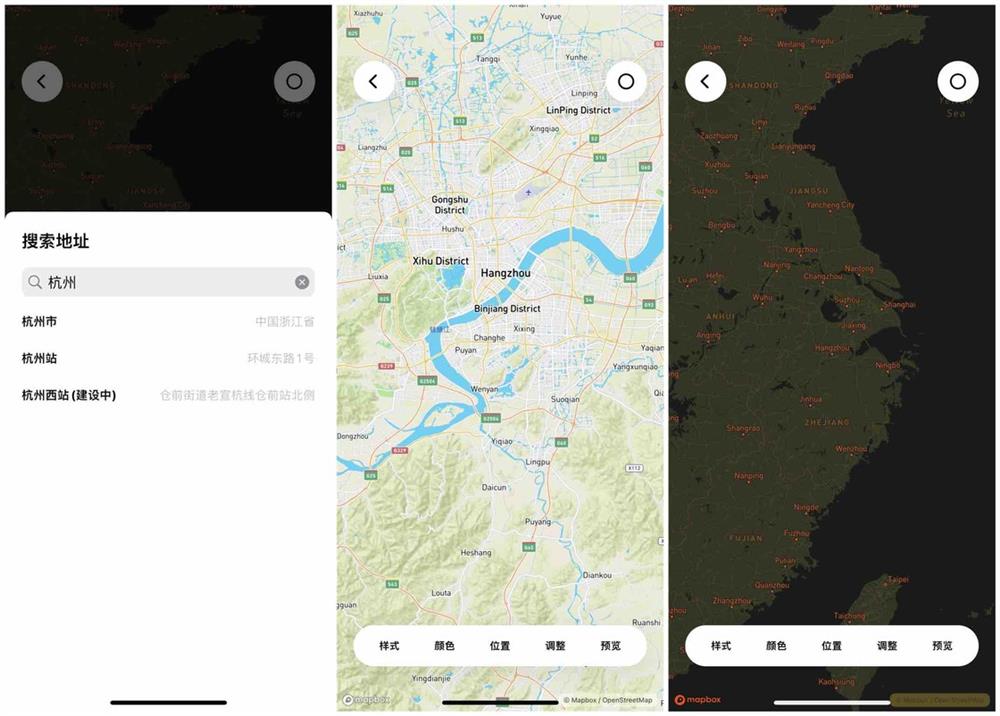
此外,在设置中你还可以看到 InPaper 集成的一些自动化流程,例如调用你 Apple Music 资料库中的专辑封面制作壁纸等,更多功能介绍你可以 点击此处 了解。
InPaper 内置付费会员服务,你可以按每年 18 元的价格进行订阅,或 30 元买断。付费后可以解锁文字、日历和地图工具以及自动化功能。InPaper 的年度订阅包含 3 天免费试用,你可以在试用后再决定是否购买。
软件下载:
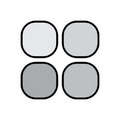
免责声明:本文图片引用自网络,如有侵权请联系我们予以删除
搞趣网发布此文仅为传递信息,不代表搞趣网认同其观点。